(1)设置层名:AutoCAD2023中文版单击“默认”选项卡“图层”面板中的“图层特性”按钮,打开“图层特性管理器”对话框,如图所示。在该对话框中单击“新建”按钮,建立不同名称的新图层,这些不同的图层分别存放不同的图线或图形的不同部分。
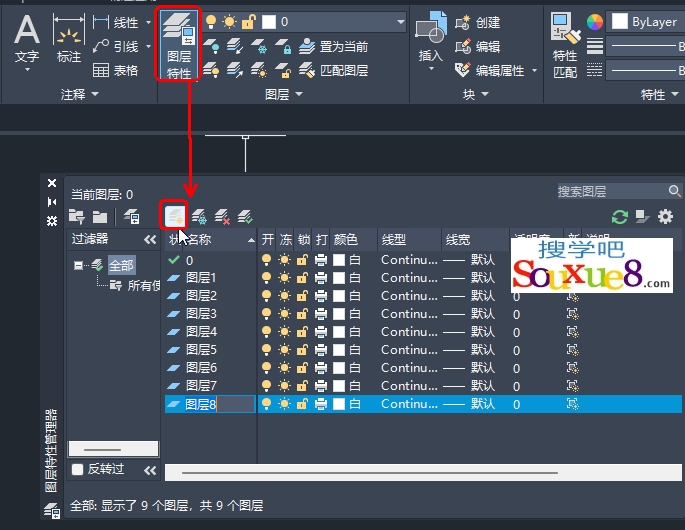
(2)设置图层颜色:为了区分不同图层上的图线,增加图形不同部分的对比性,可以在“图层特性管理器”对话框中单击相应图层“颜色”标签下的颜色色块,打开“选择颜色我”对话框,AutoCAD2023中文版如图所示。在该对话框中选择需要的颜色。
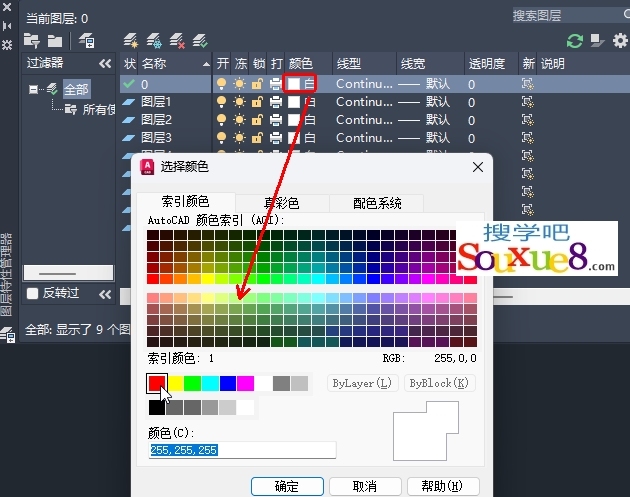
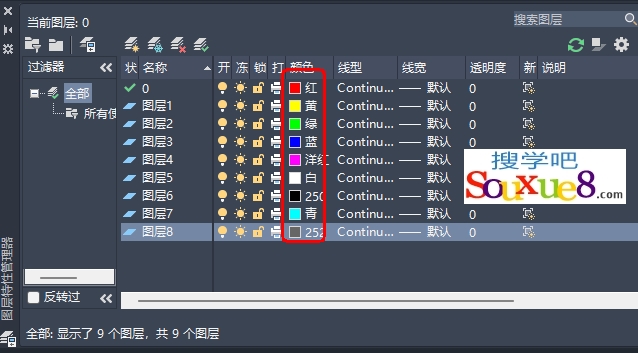
(3)设置线型:在常用的工程图样中,通常要用到不同的线型,这是因为不同的线型表的含义。在AutoCAD2023中文版“图层特性管理器”对话框中单击“线型”标签下的线型选项,打开“选择线型”对话框,如图所示,在该对话框中选择对应的线型。
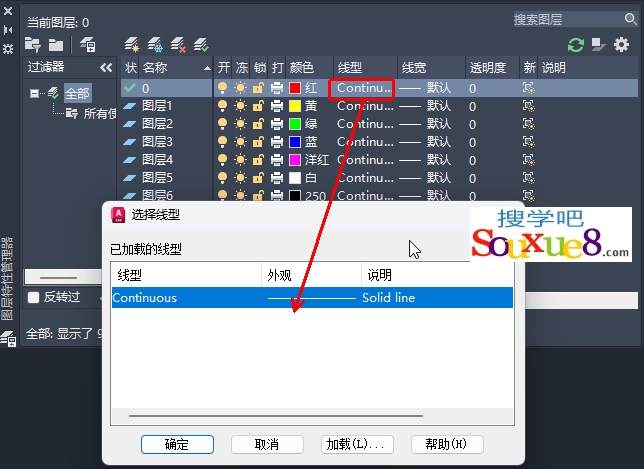
如果在“已加载的线型”列表框中没有需要的线型,可以单击“加载”按钮,打开“加载或重载线型”对话框加载线型,如图所示。
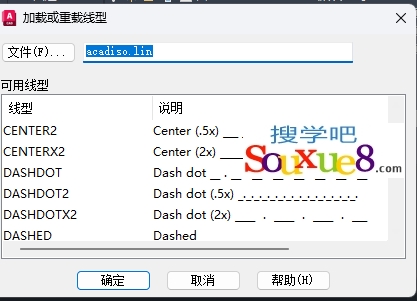
(4)设置线宽:在AutoCAD2023中文版工程图纸中,不同的线宽表示不同的含义,因此需要对不同的图层界限进行设置,单击“图层特性管理器”对话框中“线宽”标签下的选项,打开“线宽”如图所示。在该对话框中选择适当的线宽。需要注意的是,应尽量保持细线与粗线之间的比例大约为1:2。

